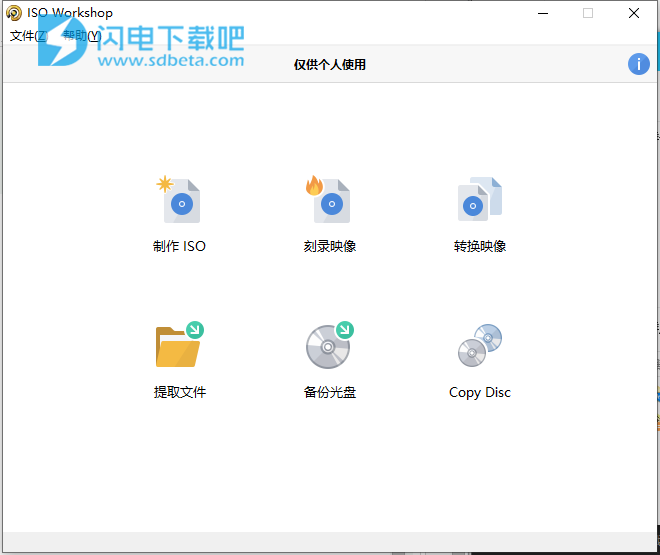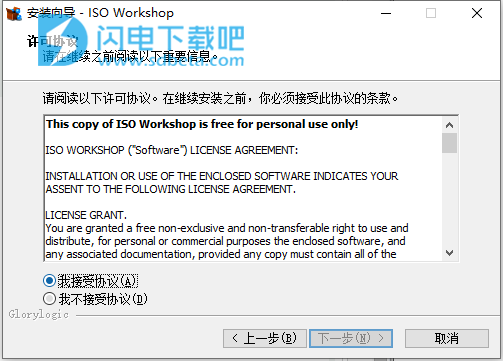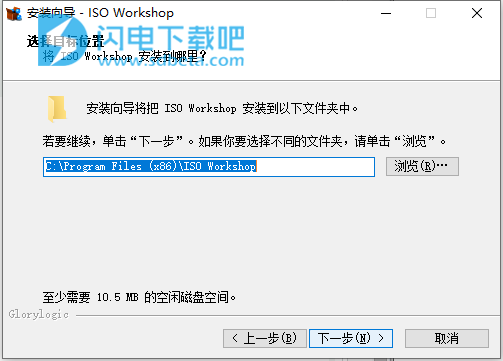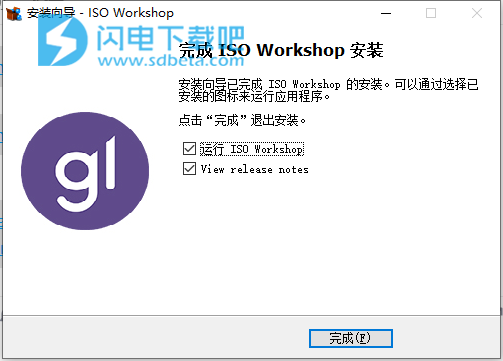ISO Workshop中文版是一款一体化的ISO影像制作工具,功能包括制作1SO、刻录映像、转换映像、提取文件、备份光盘、复制光盘等,并且在任何过程中(包括刻录),CPU资源使用率低!能够从光盘映像中提取特定文件和文件夹,通过将光盘内容复制到ISO或BIN映像文件来创建光盘备份,将不同的光盘映像文件转换为ISO或BIN格式。当然,将ISO和CUE / BIN映像刻录到空白CD,DVD和Blu-ray光盘上,制作1:1光盘副本。支持CD-R / RW,DVD-R / RW,DVD + R / RW,DVD + R DL,BD-R / RE,支持所有类型的CD / DVD /蓝光刻录机,有需要的朋友不要错过了!
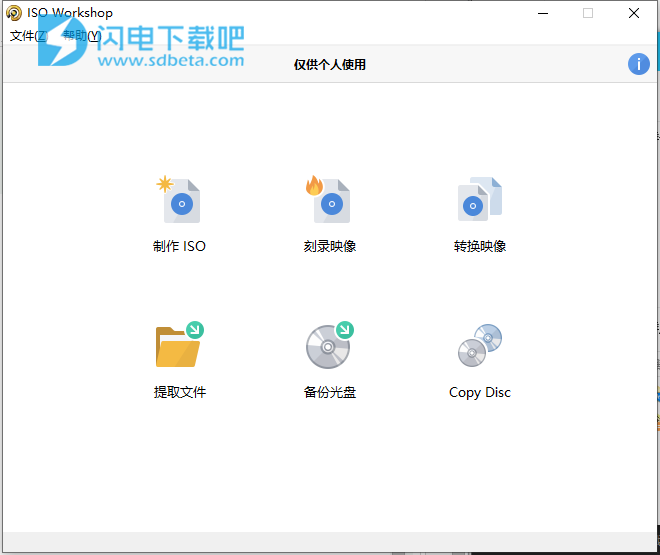
安装说明
1、下载并解压,双击isoworkshop.exe运行安装,勾选我接受协议
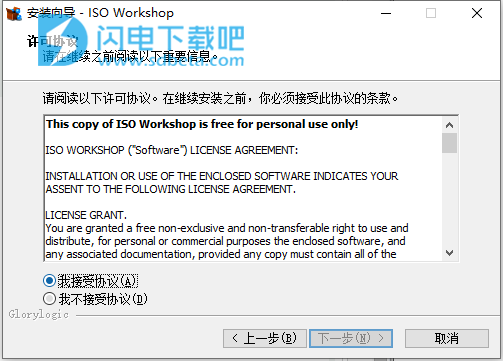
2、选择软件安装目录
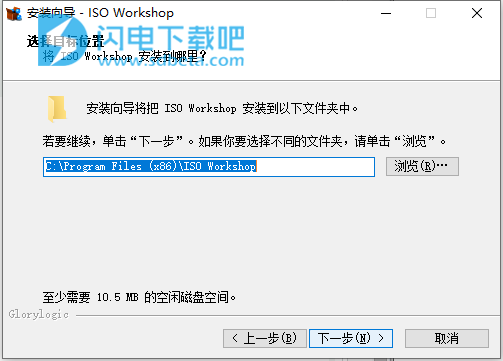
3、安装完成,退出向导
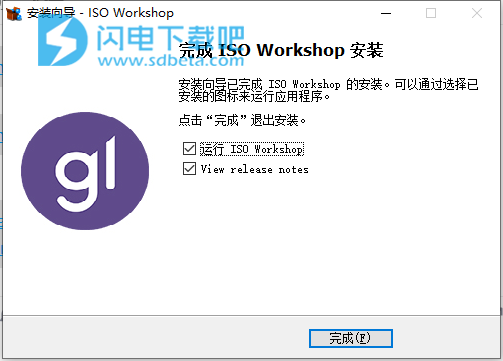
软件功能
1、使ISO(标准或可引导,具有自定义文件系统UDF,ISO9660,Joliet或Bridge)
2、刻录ISO(将ISO映像或任何其他光盘映像刻录到CD,DVD或蓝光光盘)
3、复制光盘(将数据从CD,DVD或蓝光光盘复制到另一张光盘)
4、提取文件和文件夹(浏览和提取各种光盘映像格式的文件)
5、备份到ISO(将任何CD,DVD或蓝光光盘复制到ISO或BIN映像)
6、转换为ISO或BIN(支持各种格式-ISO,CUE,BIN,NRG,MDF,CDI等)
软件特色
1、创造
ISO Workshop允许您从本地文件和文件夹创建ISO映像。您可以使用各种文件系统或可启动的ISO映像制作标准ISO映像,以准备启动盘。
2、复制
使用ISO Workshop,您可以在硬盘驱动器上精确复制CD,DVD或蓝光光盘,以备份重要数据或音频CD。另外,您可以即时复制CD,DVD或蓝光光盘。
3、烧伤
使用ISO Workshop,您可以轻松地将光盘映像刻录到CD,DVD或蓝光光盘。它可以是任何光盘映像,而不仅仅是标准ISO映像。此外,您可以擦除可擦写的CD,DVD或蓝光光盘。
使用帮助
一、制作ISO
1、选择ISO类型:
标准。使用首选文件系统(UDF,ISO9660或Bridge)制作标准ISO。
可启动。选择此选项,指定IMG或IMA文件,以启动ISO。
2、将文件从Windows资源管理器复制粘贴或拖放到文件列表中。
3、单击制作,以创建ISO映像。
二、烧录影像
1、将一张空光盘插入目标驱动器。
2、单击浏览,然后选择一个源图像文件。
3、单击刻录,将光盘映像文件刻录到光盘。
笔记:
-源图像文件可以是:ISO,BIN,NRG,IMG,DMG。
-目标光盘可以是:CD-R/W,DVD+-R/W/DL,DVD-RAM和蓝光光盘
-单击擦除,以快速擦除可重写光盘。
三、复制光盘
1、将数据光盘插入源驱动器。
2、将空光盘插入目标驱动器。
3、单击复制,以从一张光盘复制到另一张光盘。
笔记:
-源驱动器和目标驱动器不能相同。
-源光盘可以是:CD-R/W,DVD+-R/W/DL,DVD-RAM和蓝光光盘
-目标光盘可以是:CD-R/W,DVD+-R/W/DL,DVD-RAM和蓝光光盘
-单击擦除,以快速擦除可重写光盘
四、提取数据
1、单击“打开”,然后选择一个源图像文件,或者直接从Windows资源管理器中拖放文件。
2、选择文件,文件夹或轨道,然后单击解压缩,从光盘映像中解压缩并保存到硬盘驱动器上的指定目录。
笔记:
-源图像文件可以是:ISO,CUE,BIN,NRG,CDI,MDF,IMG,GI,PDI,DMG,B5I,B6I。
-允许多选。
-具有相同名称的现有文件将被覆盖而无需确认。
-使用Enter和Backspace在文件夹之间移动。
五、备份光盘
1、插入非空白光盘,然后选择源驱动器。
2、单击浏览,指定光盘映像文件,然后单击备份,以将整个光盘复制到硬盘驱动器上的光盘映像文件中。
笔记:
-源驱动器可以是记录器或读取器,也可以是虚拟驱动器
-音频CD只能保存为BIN格式。
-输出格式:ISO(大多数光盘推荐)和BIN。
六、转换影像
1、单击浏览,然后选择一个源图像文件。
2、单击浏览,指定光盘映像文件,然后单击转换,以将源光盘映像转换为目标映像文件。
笔记:
-源图像文件可以是:ISO,CUE,BIN,NRG,CDI,MDF,IMG,GI,PDI,DMG,B5I,B6I。
-输出格式:ISO(推荐)和BIN。
更新日志
ISO Workshop v10.0
2020年9月23日发行
•添加了64位版本。
•新图标和用户界面。
•更新了光盘刻录SDK。
•优化的DVD-RW和BD-RE擦除功能。
•改进了对M-Disc和128GB Blu-ray XL光盘的支持。
•Windows 10最新版本的兼容性改进。